
カラーグレーディングを行う上で避けては通れない「LUT」。
しかし、いざ使ってみると思ったほど綺麗な色にはならず、あれこれイジリ回した結果、もうどれが正解なのかわからなくなってしまったという経験はございませんでしょうか?
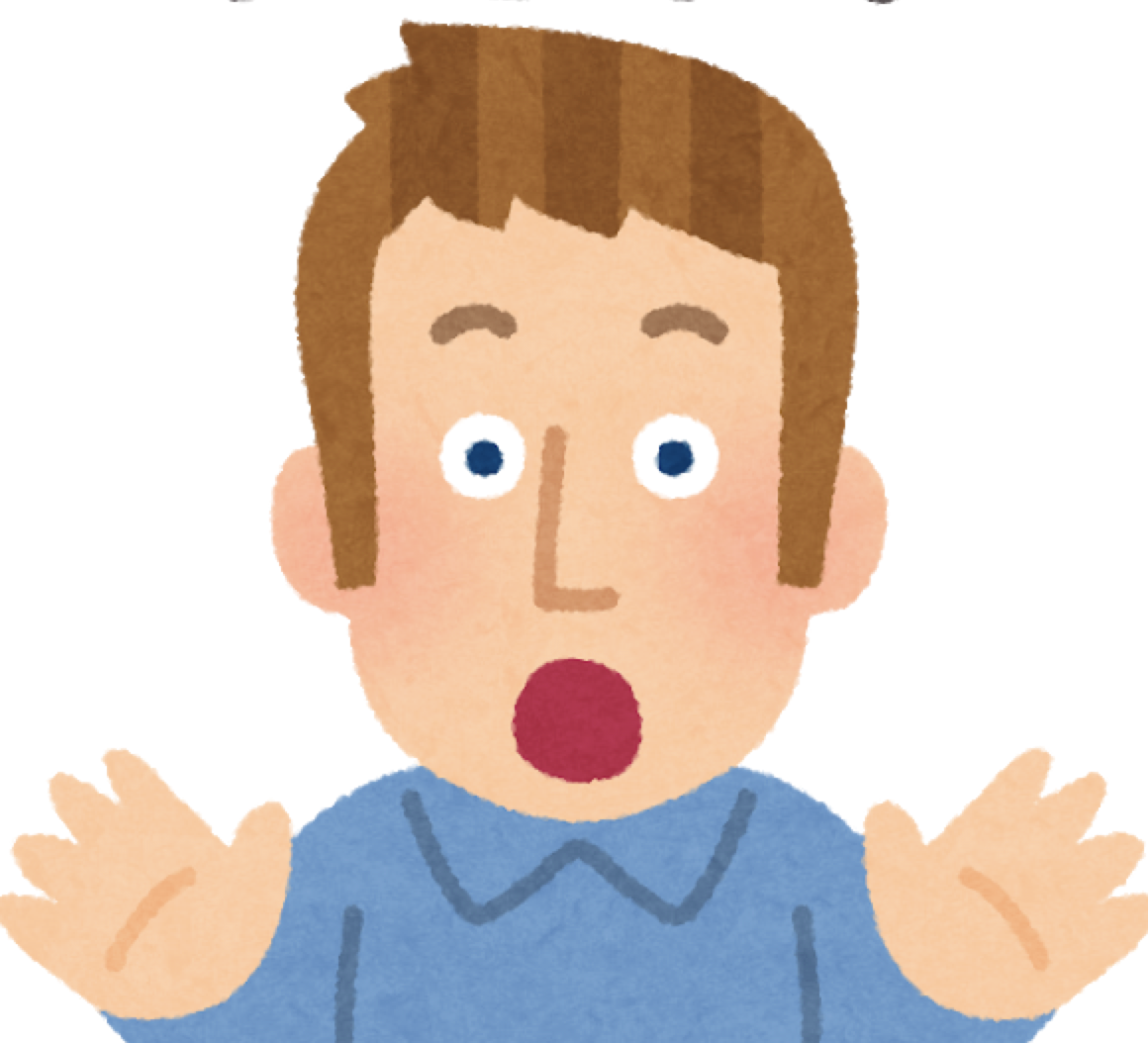
逆に何もしなかった方がまだ良かった気がする。
実はLUTには幾つか種類がありまして、素材の条件と目的別にファイルが構成されておりますので、それを知らずに使っても意図した結果は得られないのです。
無料で入手できるLUTは山程ありますが、しっくり来るLUTが中々見つからなかったりする理由は、まさにそれです。
この記事では、LUTの種類と用途を詳しく解説いたしますので、これからカラーグレーディングを勉強しようという方も、ある程度経験がある方も、是非この機会に基本的な考え方を習得して頂ければと思います!
LUTとは?種類別の正しい使い方
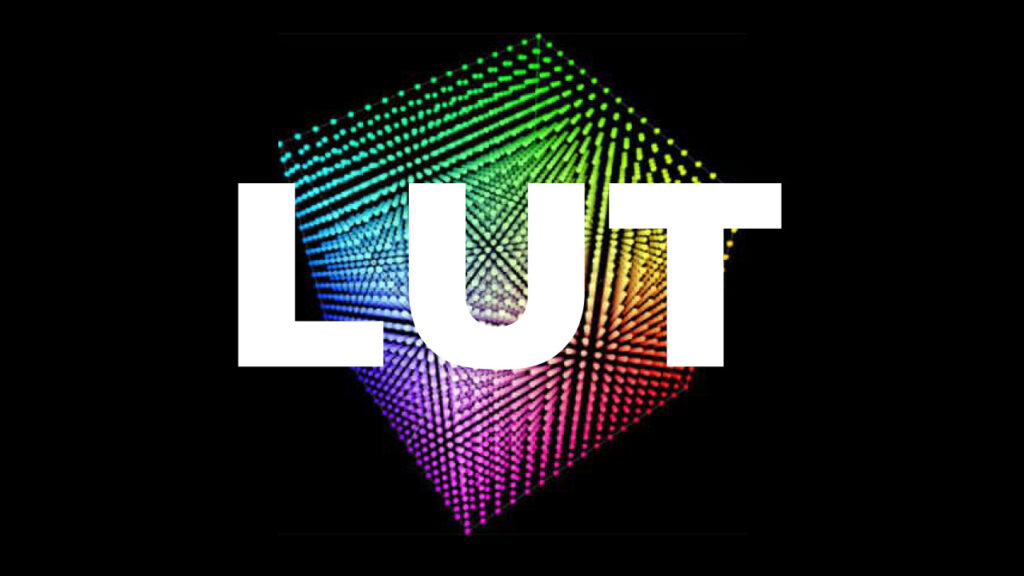
細かい話をすると物凄く専門的な話になってしまうので、そういう内容は専門書にお任せするとして、この記事ではあくまでも動画クリエイターが直面するポイントを想定したLUTの考え方について触れていきます。
LUTとは?
LUT(ラット)とはルックアップテーブルの略で、映像のカラーを変換するプリセットと考えて頂いて結構です。
動画編集ソフトの機能からファイルを呼び出し、クリップに適応することで、瞬時に色の情報を変換することができます。
LUTを使う2つの理由
2つの理由によりLUTを使い分けますので、自分自身がこれを理解しておく必要があります。
1.カラーグレーディングの出発点を揃える
カラーグレーディングを行う前の下拵えとして、撮影された素材を任意のカラースペースに変換する作業があり、そこでLUTを使います。
何のことだかサッパリですよね!もう少し突っ込んでお話しします。
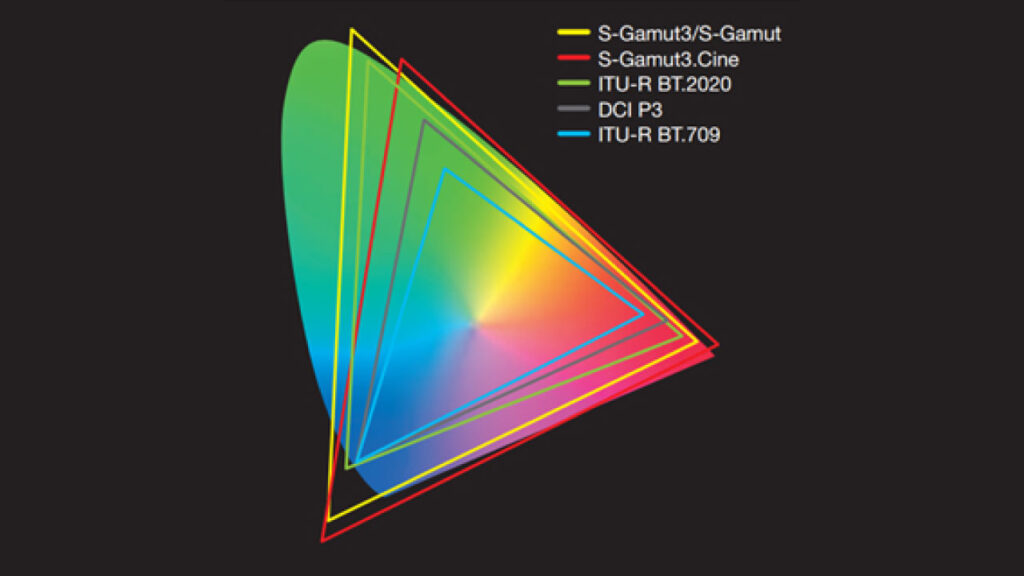
上記の図は「色域」を表したもので、「この規格ならこの範囲の色を出せますよ〜」というのを並べたものです。
- S-Gamut3/S-Gamut:ソニーが定義した色域
- S-Gamut3.Cine:ソニーが定義した色域
- ITU-R BT.2020:HDRの国際規格
- DCI P3:デジタルシネマ規格
- ITU-R BT.709:HDTVの国際規格
例えばカメラがソニーで、S-Log3/S-Gamut3.Cineの色域を選択して撮影した場合、赤線の範囲の色域を収録できていることになります。
これをテレビやネットで視聴する動画として編集する場合、青い枠の「ITU-R BT.709」通称Rec.709に変換して編集を行います。
その際に活用するLUTが、各カメラメーカーから配布されている709変換LUTとなります。
違うカメラで撮った素材が混じっていても、素材に合わせた変換LUTを最初に適応しておくことで、その後の編集で作品全体の色をコントロールする際の破綻を防ぎます。
最初からRec.709で撮影している場合、この作業は不要となります。
2.調整用のプリセットとして使う
手軽に理想の色に変換する目的で使います。
撮影現場の照明環境や、編集までのワークフローが固まっている場合、毎回手作業で色を調整するというのは非効率ですから、LUTを使わない手はありません。
適応方法も、クリップ一つ一つにではなく、まとめてLUTを適応することが可能ですので、この上なく効率的な作業が行えます。
ちょっと遊び心が無いように聞こえますか?
勿論、色作りが固まるところまではクリエイティブな作業ですが、それを手動で全てに反映させるところまではやらなくても良いということです。
(撮れ高によっては微調整が必要になることも有ります)
1で変換作業が済んだ素材に対して、2の工程を行う場合も多々あり、2重でLUTを使って良いのか不安になるかもしれませんが、それ自体は問題ありません。
押さえておきたいのは、今どのセクションでLUTを使おうとしているのかという点だけです。
LUTの種類

用途が2通りあることは前項でご説明させて頂きましたが、それに伴ってLUTの種類も複数存在することになります。
既に無料のLUTを幾つかダウンロードしたことのある方ならご存知かもしれませんが、良く見ると3種類に分かれております。
- Rec.709変換LUT
- Log素材にそのまま適応するLUT
- Rec.709の素材に適応するLUT
Rec.709変換LUT
カメラメーカーが提供するLUT
カメラメーカーのホームページからダウンロード出来る、Rec.709への変換用LUTです。
これは前項で解説した通り、Logで撮影した素材の色域をRec.709に変換する為のもので、ファイル名をしっかり見て選択する必要があります。
例えば、SONYが提供する変換LUTはS-Log3の場合以下の4つとなりますが、全て「S-Gamut3.Cine」で撮影された素材である事を前提としており、❹のLUTに関してはS-Log2(Rec.709)への変換LUTとなります。
❶ SLog3SGamut3.CineToCine+709.cube
❷ SLog3SGamut3.CineToLC-709.cube
❸ SLog3SGamut3.CineToLC-709TypeA.cube
❹ SLog3SGamut3.CineToSLog2-709.cube
HLG3(BT.2020)で撮影した素材に適応しても良い結果が得られないのは明白です。
素材が何なのかを知っておくのは勿論、何に変換しようとしているのかも理解した上で使う必要があります。
サードパーティー製の 709変換LUT
カメラメーカー以外からもRec.709への変換LUTは展開されており、カラーグレーディングを行うにあたって、より理想的な出発点を提供してくれるものも多く存在します。
中でもLeeming LUT Pro(有料)はとても優秀で、人間の肌の色をしっかり持ち上げてくれるように設計されておりますので、変換後のカラーグレーディングが段違いに楽になりますし、そのままでも十分使えます。
ただし、撮影時の条件は細かく指定されているので、撮影段階からこのLUTを使う事を視野に入れたワークフローを組む必要があります。
Log素材にそのまま適応するLUT
Logで撮った素材にそのまま適応できるタイプで、Rec.709への変換が不要なLUTです。
カラーグレーディングの為の出発点を作る概念は無く、適応する強さを調整して一気に完結させる設計となっており、ファイル名に「LOG」と表記されている場合が多いです。
Rec.709の素材に適応するLUT
Rec.709で撮影した素材、または変換LUTを使ってRec.709にした素材に対して適応するLUTです。
適応する強さを調整して一気に完結させる設計となっており、ファイル名に「Rec.709」と表記されている場合が多いです。
LUTの使い方 in Premiere Pro

実際にPremiere Proを使ってLUTを適応する方法を3つご紹介します。
目的に合わせて使い分ける必要があります。
3種類の適応方法
1.基本補正から適応
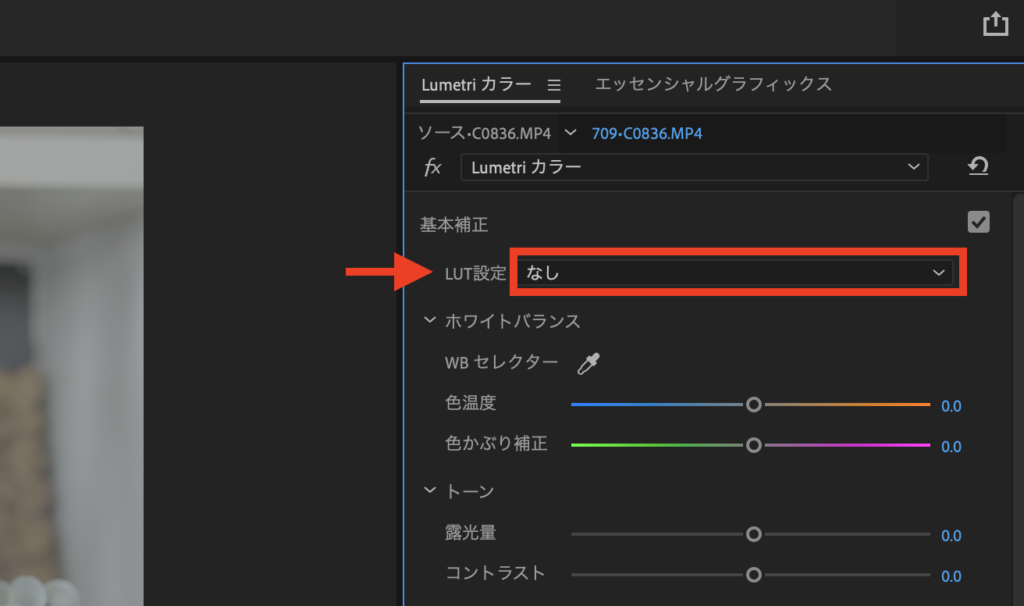
タイムライン上のクリップを選択した状態で、Lumetriカラーの最上段にある「基本補正」のLUT設定から適応することができます。
このセクションで適応するLUTの種類は基本的にRec.709への変換LUTなど、カラーグレーディングの為の出発点を揃える為のものと考えて下さい。
ここでの目的はカラースペース(色域)の変換なので、適応する強さを調整するという概念がありません。
「下ごしらえゾーン」として認識しておきましょう。
2.クリエイティブルックから適応
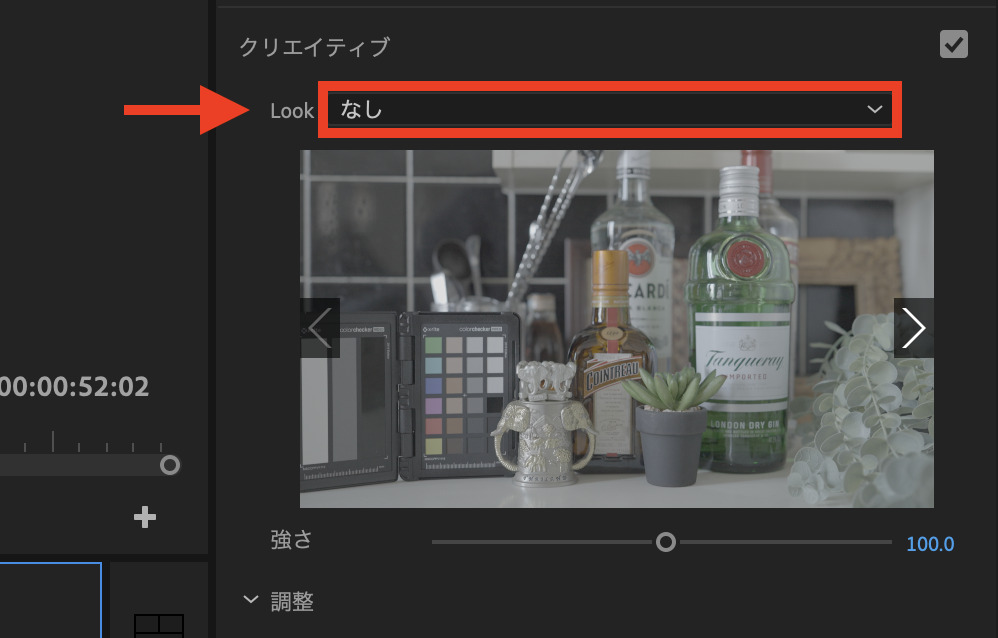
タイムライン上のクリップを選択した状態で、Lumetriカラーの中段にある「クリエイティブルック」のLookから適応することができます。
入手したLUTをプリセットに追加する方法はこちらの記事内の「LUTの適応方法」をご覧ください。
Log素材用のLUTや、Rec.709素材用のLUTを適応し、強さを調整して色を整えます。
ワークフローによっては、Logで撮影したデータを基本補正のLUT適応でRec.709に戻した後、微調整を行なって更にクリエイティブルックを使って色の方向性に変化を付けるということもよくあります。
3.フッテージ変換から適応
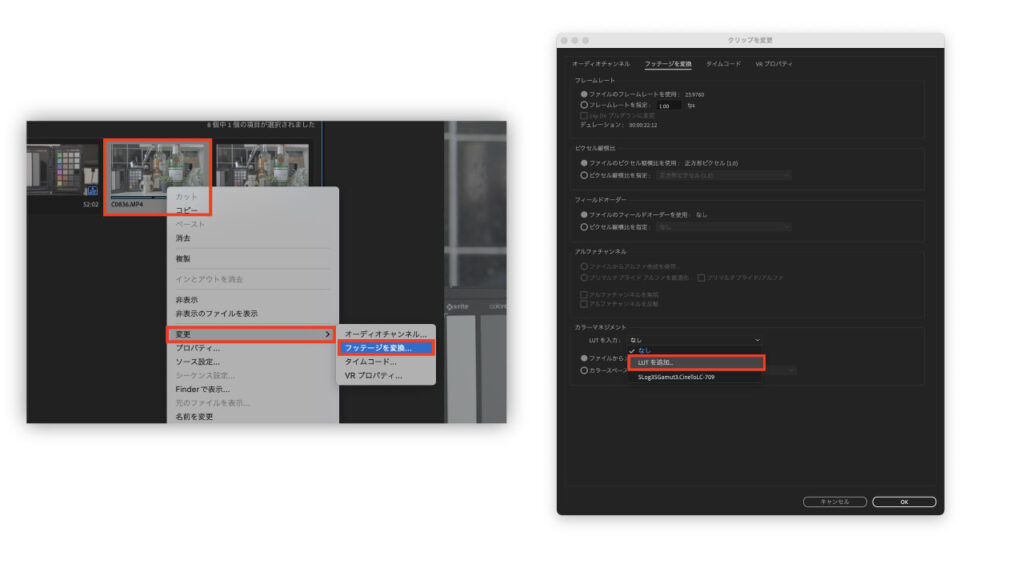
Lumetriカラーを使わずに、素材に対して直接LUTを適応してしまう方法です。
プロジェクトウィンドウ内のクリップを選択(複数可)し、右クリックで「変更」→「フッテージを変換」に進みます。
表示されたパネルの一番下にある「LUTを入力」から任意のLUTを選択する事で、編集開始の段階で既にLUTが適応された状態となります。
適応する強さは調節できませんので、クリエイティブな作業では無く、ルーティン化された編集業務にて利用することが多くなります。
普段からPremiere Proを使う方なら、当たり前のように見かける項目だったかもしれませんが、改めてそれぞれの用途を明確にしておく事で、カラーグレーディングでの混乱を軽減して、効率的な編集を行えると思います。
まとめ

一口にLUTと言えど、目的によって設計が異なる為、正しい使い分けが必要というお話しでしたが、実際ここまで細かく知らなくても「なんとなくやってみたら上手くいったよ!」という方もいらっしゃると思います。
それならそれで問題ないのですが、こういったカラーマネージメントに関する話は迷宮入りしやすいので、上手くいかなくなった時の道標として、少しでもお役に立ちそうなら何よりです。
カラーグレーディング楽しんでください^^
ではまた!
本格的なカラーグレディングの勉強を始める場合は、こちらの書籍がおすすめです!
かなり分厚いですが、プロのカラリストを育成する為の実践的かつ論理的な内容で、読み応え十分です^^




















